A qui va dirigit
Aquest how-to va dirigit a tots aquells desenvolupadors/arquitectes que desenvolupin una aplicació Canigó 3.2 i que vulguin integrar-se amb GICAR des del backend.
Versió de Canigó
Els passos descrits en aquest document apliquen a la versió 3.2 del Framework Canigó.
Introducció
Per a la integració amb GICAR existeixen diferentes possibilitats. En aquest howto s’explica com fer aquesta integració des del backend Canigó en una aplicació demo creada a l’entorn de desenvolupament.
Aplicació demo GICAR-SAML
Primer de tot cal dispossar de l’entorn de desenvolupament en cas de no haver-lo instal·lat prèviament. Per a la creació de l’entorn de desenvolupament seguir les instruccions del següent enllaç.
Per aquesta demo cal que l’aplicació creada mitjançant el plugin d’Eclipse de Canigó incorpori el mòdul de seguretat de SAML.
-
Eclipse → New → Other → Create a Canigo Project → Valors per defecte i informar un nom de projecte (Ex. “samldemo”)
-
“samldemo” → Canigó → Add new module → Security Module → Do you want token based security? (yes) → Select security provider/s (Arxiu) → Desitja utilitzar SAML (Yes)
Afegir un usuari existent a GICAR PRE:
samldemo/src/main/resources/config/props/security.users.properties
<DNI>=dummy,ROLE_USER,ROLE_ADMIN,enabled
Crear el fitxer “application.properties” i afegir l’entrada amb el port del servidor:
samldemo/src/main/resources/application.properties
server.port=9090
En aquest punt, construïm l’aplicació _“samldemo” → Run As → Maven install, i ja la tenim preparada pel seu funcionament.
Aplicació bridge
L’autenticació amb GICAR no es farà directament des de l’aplicació Canigó (stateless per defecte), sinó a través d’una aplicació bridge (stateful). Aquesta aplicació bridge s’ha de sol·licitar a l’equip del CS Canigó ja que conté dades sensibles.
Un cop importada al workspace de l’Eclipse, la construïm _“appBridge” → Run As → Maven install
Frontal Apache
Per aquest HowTo, per treballar amb dominis i SSL, s’utilitzarà un frontal Apache.
Primer de tot, afegim la següent entrada al fitxer “/etc/hosts”:
127.0.0.1 vagrant.vm vagrant
Generem el certificat autosignat i la clau privada amb openssl:
$ openssl req -x509 -nodes -days 1095 -newkey rsa:2048 -out /etc/apache2/ssl/apache.crt -keyout /etc/apache2/ssl/apache.key
Activem els mòduls necessaris pel SSL i el proxy pass:
$ a2enmod ssl proxy proxy_connect proxy_http
Per la configuració del site:
/etc/apache2/sites-available/001-ssl.conf
<VirtualHost _default_:443>
#Path on es deixa el contingut stàtic de l'aplicació Bridge
DocumentRoot "/var/www/html/saml"
ServerName vagrant.vm
ServerAlias www.vagrant.vm
ServerAdmin admin@example.cat
ErrorLog "/var/log/apache2/error_bridge.log"
TransferLog "/var/log/apache2/access.log"
SSLEngine on
SSLProxyEngine on
ProxyRequests Off
ProxyPreserveHost On
#connexió amb l'aplicació Bridge
ProxyPass /bridge/ http://localhost:8080/bridge/
ProxyPassReverse /bridge/ http://localhost:8080/bridge/
#connexió amb l'API de Canigó
ProxyPass /api/ http://localhost:9090/api/
ProxyPassReverse /api/ http://localhost:9090/api/
SSLCipherSuite ALL:!ADH:!EXPORT56:RC4+RSA:+HIGH:+MEDIUM:+LOW:+SSLv2:+EXP:+eNULL
#Certificats SSL
SSLCertificateFile "/etc/apache2/ssl/apache.crt"
SSLCertificateKeyFile "/etc/apache2/ssl/apache.key"
<FilesMatch "\.(cgi|shtml|phtml|php)$">
SSLOptions +StdEnvVars
</FilesMatch>
<Directory "/usr/lib/cgi-bin">
SSLOptions +StdEnvVars
</Directory>
BrowserMatch ".*MSIE.*" \
nokeepalive ssl-unclean-shutdown \
downgrade-1.0 force-response-1.0
</VirtualHost>
Habilitem el site amb la següent comanda:
$ a2ensite 001-ssl.conf
Per la configuració de l’accés SSL al site:
/etc/apache2/conf-available/ssl.conf
<IfModule ssl_module>
Include sites-enabled/001-ssl.conf
SSLRandomSeed startup builtin
SSLRandomSeed connect builtin
</IfModule>
I la seva activació:
$ a2enconf ssl
Proves
Per a provar el funcionament, accedir a https://vagrant.vm/bridge/app mitjançant un navegador web. Veurem que se’ns redirigeix al login de GICAR. Un cop introduïdes les credencials veurem que se’ns presenta la següent plana:
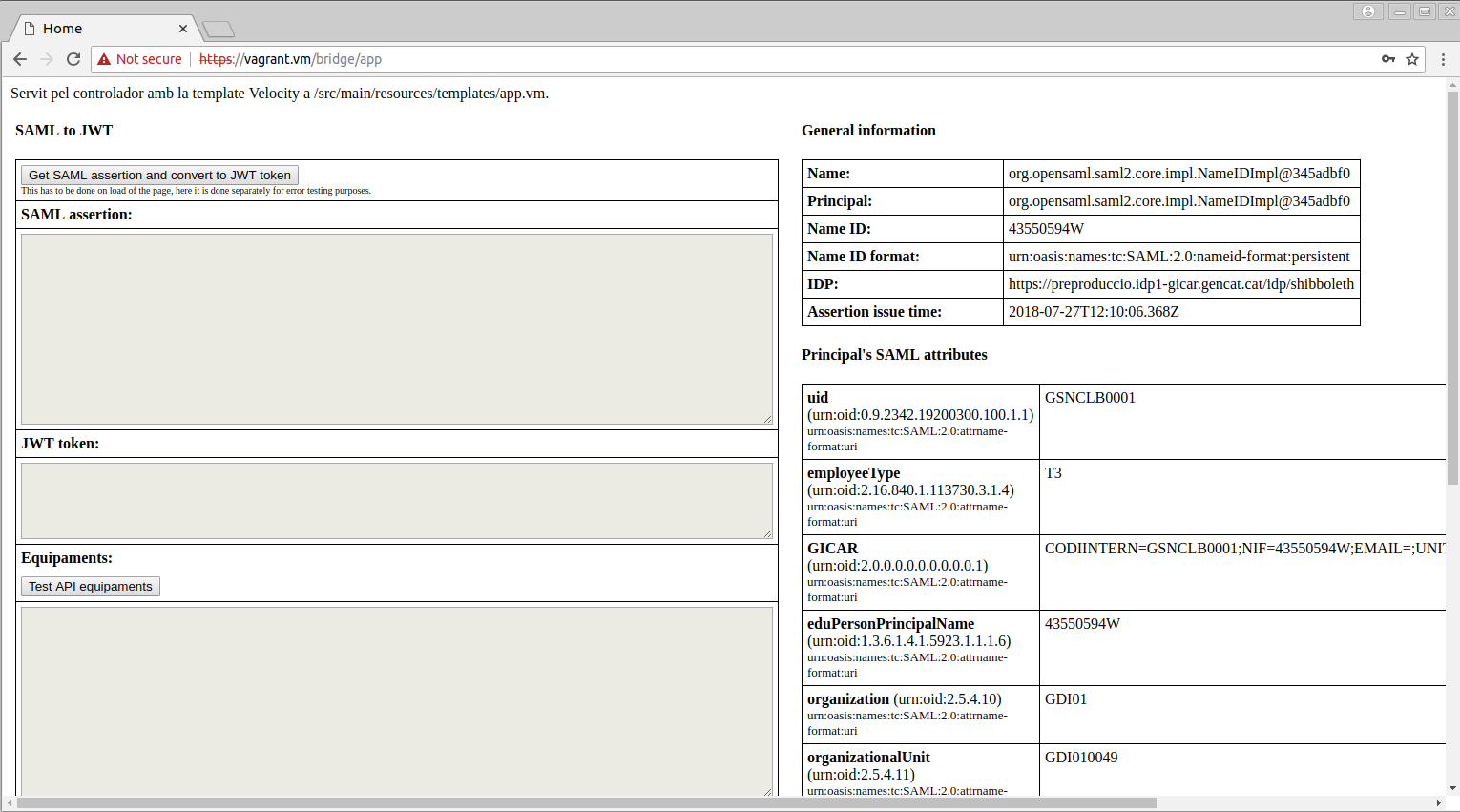
Aquesta és una plana web de demo inclosa en l’aplicació bridge, per proves del funcionament del mòdul de SAML:
(1) Get SAML assertion and convert to JWT token: amb aquesta acció s’obté l’asserció SAML de GICAR i es genera el token JWT per interactuar amb el backend stateless Canigó
(2) Test API equipaments: crida a la REST API d’equipaments que ofereix l’aplicació demo Canigó “samldemo” generada amb el plugin d’Eclipse. Aquesta crida incorpora el token JWT generat a partir de l’asserció SAML